
Līdz ar macOS Catalina ienākšanu daudzi lietotāji izmanto jaunus diskus, lai izveidotu rezerves kopijas un nedaudz vairāk sakārtotu Mac. Šajā ziņā mums ir jādara, lai mūsu datorā neradītu haosu, sākotnēji pēc iespējas lielāku pasūtījumu, taču to dažreiz jau nav iespējams izpildīt, tāpēc vislabāk ir saglabāt mūsu dokumentu, failu un fotoattēlu dublējumkopiju diskā un izmantojiet citu disku, lai sāktu no jauna.
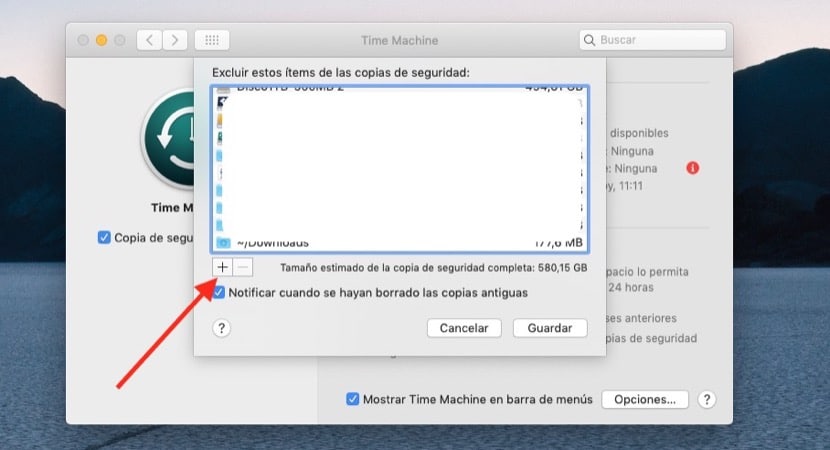
Vieta diskā parasti ir galvenā problēma
Ja jums jau ilgu laiku ir bijis Mac, ir normāli, ka jūs uzkrājat daudz dokumentu, daudz fotoattēlu un videoklipu utt., Tāpēc visa datora dublēšana var būt sarežģīta, ja ir pietiekami daudz vietas. Papildus mākonim mēs varam izmantot izslēgt failus dublējumkopijai un to izlemj pats lietotājs.
Lai veiktu šo procesu, ir vienkārši noklikšķināt uz apple menu> System Preferences, pēc tam noklikšķiniet uz Time Machine. Kad esam atvēruši izvēlni Time Machine, mums tas ir jādara noklikšķiniet uz simbola + no apakšas, lai pievienotu mapes, failus vai dokumentus, kurus mēs nevēlamies pievienot dublējumam. Jūs pat varat tos vilkt tieši uz logu, lai šie faili būtu ārpus dublējuma un tādējādi nebūtu nepieciešams tik daudz vietas diskā. Tad mēs noklikšķinām uz Saglabāt un viss.
Ar to jums jābūt piesardzīgam, jo visi faili, kas mums ir šajā sarakstā, nav iekļauti dublējumkopijā, tāpēc esiet piesardzīgs, ko pievienojat. Kad esat pabeidzis, mēs varam izveidot Mac dublējumu bez liela ietilpības diska, tikai ar failiem, kurus mēs patiešām vēlamies saglabāt drošībā.